示範設備:MacBook Air + iPad mini
1.打開iPad/iPhone 設定中的藍牙
2.打開Mac的系統偏好設定 > 藍牙
3.找到iPad/iPhone 的藍牙裝置,按下「配對」
4.出現接受配對的訊息
5.iPad/iPhone上會出現接受配對的訊息,確定配對密碼後,按下「配對」
6.回到電腦的系統偏好設定 > 選擇網路
7.由左側找到「internet 共享」,右邊選擇共享來源:Wi-Fi (正在使用的上網連網方式),將下方的藍牙與「internet 共享」都打勾。
8.確定開啟internet 共享,按下「啟動」
9. 回到iPad/iPhone上,按下已配對好的MacBook藍牙進行連結,便完成了上網連線
10.左上角會出現藍牙連線中的圖示,代表已經可以上線
1.打開iPad/iPhone 設定中的藍牙
2.打開Mac的系統偏好設定 > 藍牙
3.找到iPad/iPhone 的藍牙裝置,按下「配對」
4.出現接受配對的訊息
5.iPad/iPhone上會出現接受配對的訊息,確定配對密碼後,按下「配對」
6.回到電腦的系統偏好設定 > 選擇網路
7.由左側找到「internet 共享」,右邊選擇共享來源:Wi-Fi (正在使用的上網連網方式),將下方的藍牙與「internet 共享」都打勾。
8.確定開啟internet 共享,按下「啟動」
9. 回到iPad/iPhone上,按下已配對好的MacBook藍牙進行連結,便完成了上網連線
10.左上角會出現藍牙連線中的圖示,代表已經可以上線









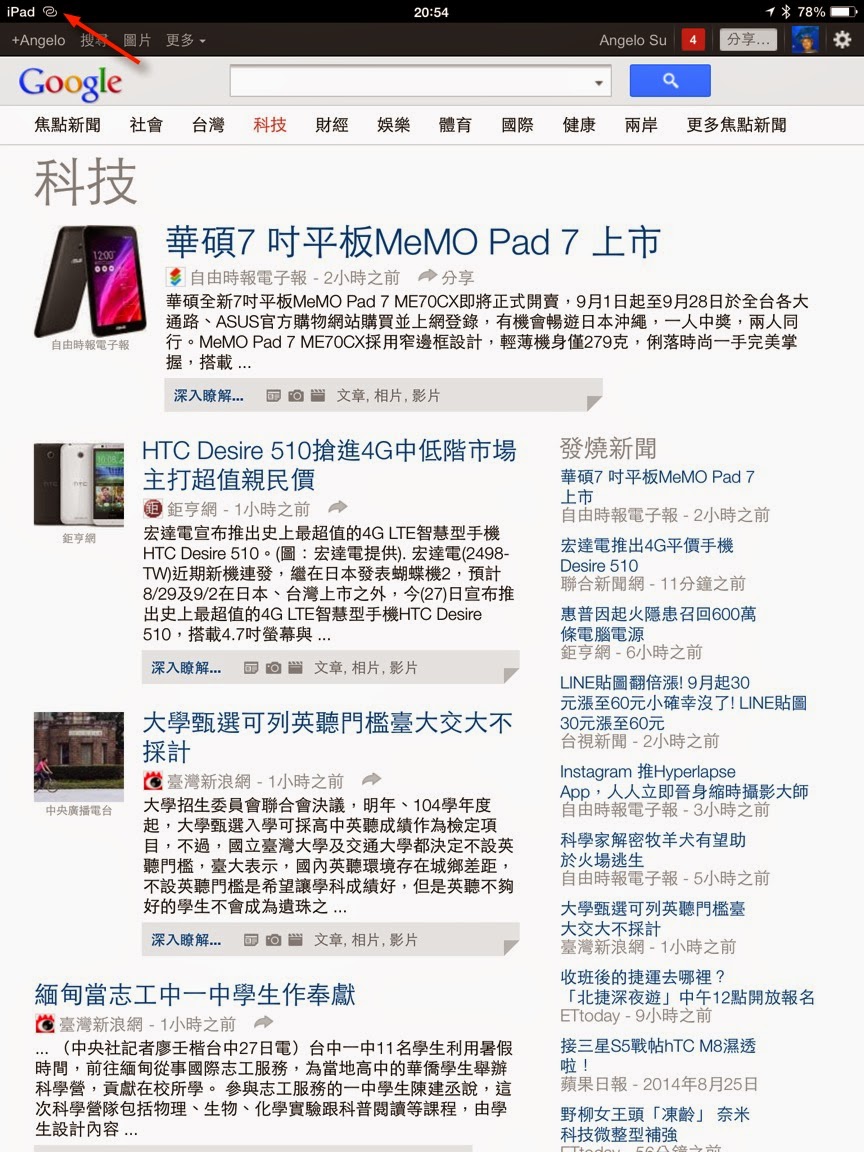

0 則留言 :
張貼留言